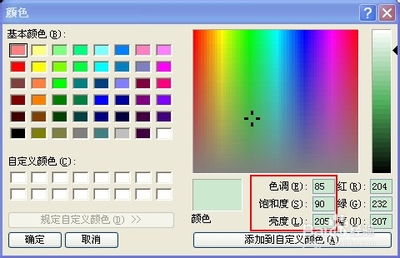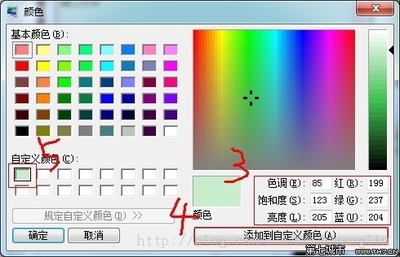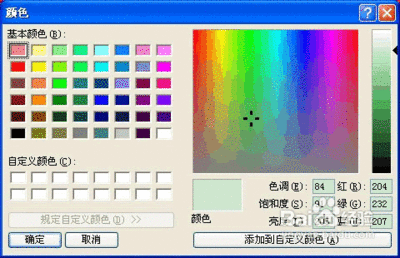每天面对电脑屏幕工作和学习,时间一长就会感觉眼睛酸胀、干痒,其实这就是用眼过度、视觉疲劳的表现;实际上我们可以通过一些手段优化自己每天需要面对的电脑屏幕环境,一定程度上可以缓解视觉疲劳的症状,为电脑设置眼睛保护色,让一些柔和的颜色充满我们的屏幕,充分保护我们的眼睛;

绿豆沙色能有效的减轻长时间用电脑的用眼疲劳!色调:85,饱和度:123,亮度:205;RGB颜色红:199,绿:237,蓝:204;十六进制颜色:#C7EDCC或用#CCE8CF
其他几种电脑窗口视力保护色:
银河白 #FFFFFF RGB(255, 255, 255)
杏仁黄 #FAF9DE RGB(250, 249, 222)
秋叶褐 #FFF2E2 RGB(255, 242, 226)
胭脂红 #FDE6E0 RGB(253, 230, 224)
青草绿 #E3EDCD RGB(227, 237, 205)
海天蓝 #DCE2F1 RGB(220, 226, 241)
葛巾紫 #E9EBFE RGB(233, 235, 254)
极光灰 #EAEAEF RGB(234, 234, 239)
 爱华网
爱华网